Select Search 快捷搜尋按鈕!(支援 Google,YouTube,維基百科,網路字典…等)
瀏覽網頁時看文章看到一半,突然想針對內文的某個關鍵字或專有名詞、特殊用語搜尋一下相關資料的話,怎麼辦呢?
一般就是選取文字、開新分頁、貼到 Google 去找。如果你也用 Google Chrome 瀏覽器的話,可以試試看下面這個擴充套件 Select Search,直接選取文字、按個按鈕,就可以自動在新分頁以指定搜尋引擎查找資料,不但方便,,
Select Search 內建十多個大家常用的搜尋引擎或指定網站的搜尋功能,包括 Google、維基百科、YouTube、Bing、Twitter、Facebook、Flickr 與 Google 翻譯…等等,還可自訂多個指定網站的搜尋按鈕,要用什麼就打勾就好。
設定好之後,當我們瀏覽文章時,只要選取某個文字,文字上方便會自動跳出一個小小工具列,上面會列出你指定的搜尋引擎圖示,點一下圖示即可在新分頁中搜尋你選取的關鍵字,一整個方便!
▇ 軟體小檔案 ▇ (錯誤、版本更新回報)
- 軟體名稱:Select Search
- 軟體版本: 1.4.14
- 軟體語言:英文
- 軟體性質:免費軟體
- 系統支援:此為 Google Chrome 瀏覽器專用擴充套件(下載 Google Chrome)
- 官方網站:按這裡
- 軟體下載:用 Google Chrome 瀏覽器開啟「這個」網站,按一下右上角的「+加到CHROME」按鈕即可將軟體安裝到電腦中。
使用方法:
第1步 在 Google Chrome 瀏覽器中安裝好 Select Search 擴充套件之後,請按一下視窗右上角的設定選單再點「工具」→「擴充功能」開啟擴充套件設定頁面。
在選單中找到 Select Search 擴充套件後,點一下「選項」,開啟設定頁面。
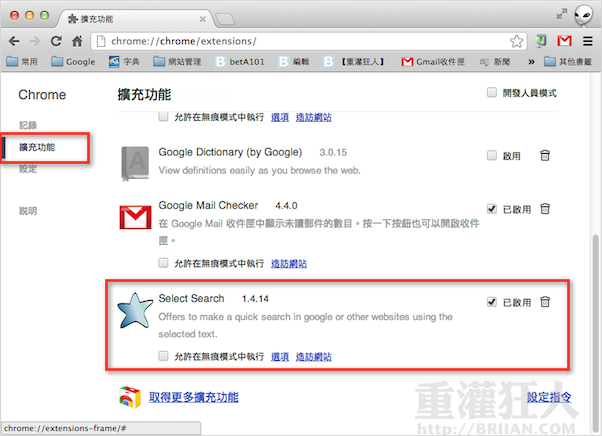
第2步 此時我們可以勾選頁面中列出來的搜尋引擎,只要有打勾的,右下角就會出現該網站的圖示。除了預設的幾個常見的搜尋引擎或網站之外,我們也可以在下方自行填入搜尋網址與圖片網址,新增其他自訂搜尋按鈕。
其他常用的搜尋功能:
- 搜尋格式:http://www.google.com/search?q=你要找的關鍵字
- Google:http://www.google.com/search?q=<<text>>
- YouTube:http://www.youtube.com/results?search_query=<<text>>
- 維基百科:http://zh.wikipedia.org/w/index.php?search=<<text>>
- Yahoo!奇摩字典:http://tw.dictionary.yahoo.com/dictionary?p=<<text>>
- 重灌狂人:http://www.google.com/search?q=<<text>>+site%3Abriian.com
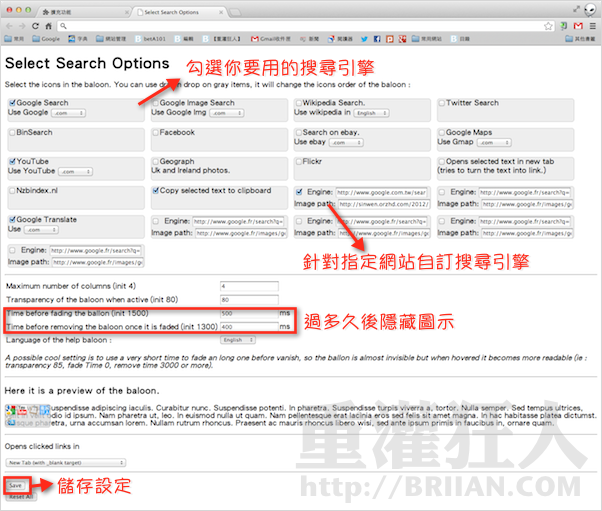
第3步 設定好之後,下次當我們再開啟網頁時,如果要搜尋頁面中的某個關鍵字,可以將文字選取、使其反白後,文字上方會自動出現幾個搜尋圖示,此時點一下圖示即可自動以該搜尋引擎來查找資料。
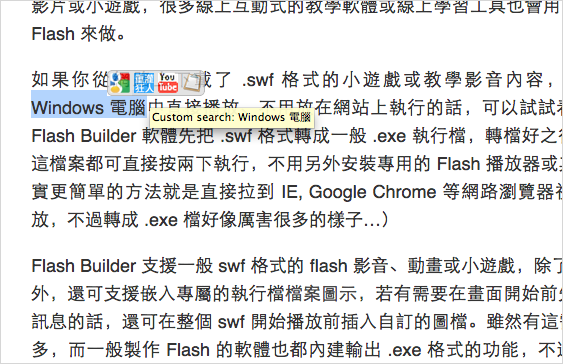
FastestChrome – Browse Faster
這軟體也有這功能
我也愛用chrome, 你講的方法很有用.
我用的是universal search,有兴趣的可以去google应用店安装对比。
很棒的功能 謝謝狂人分享~~
維基百科的搜索網址 在實際測試好像會變成 搜亂碼
還有狂人大大可以幫忙PO一下 伊莉論壇的搜索網址嗎 ? 怎麼拼都拼不對語法
維基百科的搜尋網址怎麼會變搜尋亂碼 ?
還有狂人大大可以問你 伊莉論壇的搜尋是什麼嗎 我怎麼打 文法都不對
雖然有些人可能覺得沒什麼 但我真的覺得太太太方便了
大推 !!
有時候想去奇摩知識發問 都要先開啟書籤連到奇摩知識
有時候想搜尋影片 還要複製貼上 打開Youtube
不過搜尋的連結找不到固定文法 可惡 …
之前得大大介紹Context Search 0.9.1此款,目前已裝在用,不知此款與Context Search 0.9.1有何異同或優劣呢?感謝大大!
對呀這個套件還蠻雞肋的…自家網址列就可以幹的事情…
chrome不是本來就有搜尋功能?
欲搜尋之文字選取反白按右鍵>在google上搜尋「」